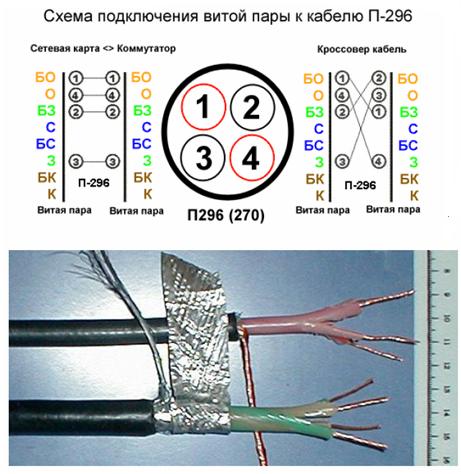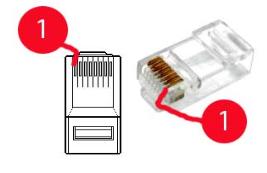Кабель лвс отсоединен что это такое
Сетевой кабель не подключен. Что делать, если он подключен но не работает
Не редко бывают ситуации, когда после подключения компьютера, или ноутбука к интернету с помощью сетевого кабеля, появляется ошибка «Сетевой кабель не подключен». Это скорее даже не ошибка, а просто статус сетевого адаптера, который можно наблюдать в сетевых подключениях.
Получается, что компьютер никак не реагирует на подключение, сетевой кабель не подключен, хотя он подключен к компьютеру, вставлен в разъем сетевой карты. Иконка на панели уведомлений с красным крестиком. Ну и интернет конечно же не работает. Вот как это выглядит:
И что самое важное, кабель то подключен. От роутера, модема, или напрямую от оборудования провайдера. Такая ошибка может появится как на ПК, так и на ноутбуке. Так же не имеет значения, какая Windows установлена на вашем компьютере. Только в Windows 10 надпись «Сетевой кабель не подключен» будет возле адаптера «Ethernet», а в Windows 7 – возле «Подключение по локальной сети». А в Windows XP еще появляется всплывающее окно с этой ошибкой, если навести мышкой на иконку подключения. Так же нередко бывает ошибка «Неопознанная сеть».
В чем может быть проблема?
Причин может быть много. Перечислим основные из них:
Как выяснить причину и что делать в первую очередь?
Решения я бы поделил на программные и аппаратные.
Сетевой кабель не подключен, хотя он подключен: решения проблемы
Открыв вкладку «сетевые адаптеры» найдите сетевую карту. В зависимости от производителя и драйвера, название можем быть разным. В названии может быть «LAN». У меня, например, на ноутбуке это «Realtek PCIe GBE Family Controller». Кстати, обратите внимание, нет ли возле него желтого значка. Нажимаем на него правой кнопкой мыши и выбираем «Удалить устройство».
Подтверждаем удаление и перезагружаем компьютер. Возможно, после перезагрузки все заработает, и компьютер увидит подключенный сетевой кабель.
2 Проверяем настройки определения скорости и дуплекса. В диспетчере устройств нажмите правой кнопкой мыши на сетевую карту (как я показывал выше) и выберите «Свойства».
Дальше переходим на вкладку «Дополнительно». В списке найдите и выберите пункт «Spped&Duplex». И слева в выпадающем меню установите значение «Auto Negotiation». Но если у вас там изначально был установлен данный вариант, то попробуйте поставить другое значение. Например: «100 Mbps Full Duplex». Можно попробовать разные варианты. Не забывайте нажимать Ok и перезагружать компьютер.
Просто часто бывает, что сетевая карта не может автоматически определить скорость и дуплекс.
3 Драйвер сетевой карты. Нужно попробовать переустановить его. Скачайте драйвер на сайте производителя самой карты (LAN), ноутбука, или материнской платы вашего компьютера и запустите установку. Можете посмотреть статью на эту тему: какой драйвер нужен для сетевой карты (Ethernet-контроллера)? Загрузка и установка.
Другие причины, по которым компьютер не реагирует на подключение сетевого кабеля
2 Проблемы у провайдера. Для примера: работник провайдера подключал интернет другому абоненту, и случайно отключил ваш кабель от оборудования, или кабель перебит где-то в подъезде. А может его кто-то специально обрезал. В таких случаях будет сообщение «Сетевой кабель не подключен». Нужно обращаться в поддержку провайдера. Только перед этим хорошо бы убедится, что проблема не в сетевой карте вашего компьютера. Так же не редко бывает, что пропадают контакты на коннекторе, в который обжат сетевой кабель от провайдера. Нужно просто заново и правильно обжать сетевой кабель. Или вызвать мастеров.
4 Неисправен сетевой кабель. И такое может быть. Но, если мы имеем введу кабель которым соединяем компьютер с роутером, то это легко проверить, подключив им другое устройство, или подключив кабель от провайдера напрямую к сетевой карте компьютера.
Кабель лвс отсоединен что это
Кабели ЛВС
В настоящее время это наиболее распространённый сетевой проводник. По структуре он имеет 8 медных проводников, перевитых друг с другом, и хорошую плотную изоляцию из поливинилхлорида (ПВХ). Обеспечивает высокую скорость соединения — до 100 мегабит/с (Около 10-12 Мб/Сек) или до 200Мбит в режиме full-duplex. При использовании гигабитного оборудования достижимы скорости до 1000 Мбит.
Существует неэкранированная (UTP) и экранированная (STP) витая пара, помимо обычной изоляции у второго типа витой пары существует защитный экран, по структуре и свойствам напоминающий фольгу. При соответствующем заземлении экранированная витая пара обеспечивает отличную защиту от электромагнитных помех, даже при проводке STP вблизи электрораспределительного щитка и линий высокого напряжения отмечалась стабильная работа сети на скоростях свыше 90 Мбит. В случае если STP кабель не заземлен то экран наоборот выступает, усиливает воздействие наводок выступая в качестве антенны.
Кабель легко ремонтируется и наращивается. Несмотря на то, что по стандартам восстановлению поврежденный участок не подлежит, даже имея многочисленные участки восстановленных разрывов, сеть на витой паре работает стабильно, хотя скорость связи несколько падает. Кроме этого, в основанных на витой паре сетях можно использовать различные нестандартные проводники, позволяющие получить новые характеристики и свойства сети.
Обычная витая пара не предназначена для проводки на улице. Перепады температур, воздействие влаги и других природных факторов могут привести к постепенному разрушению изоляции и снижению ее функциональных качеств, что, в конечном счете, приведет к выходу сегмента сети из строя. В среднем сетевой кабель выдерживает на открытом воздухе от 3 до 8 лет, причем скорость сети начнет падать задолго до полного выхода кабеля из строя. Для использования на открытом воздухе нужно использовать специальную витую пару для открытой проводки.
Достаточно хорошо подходит для проводки на открытом воздухе кабель полевой П-296. Помимо того, что его изоляция не боится воды, высоких и низких температур, кабель сам по себе очень прочный (выдерживает нагрузку до 200 килограмм) и его можно протягивать без поддерживающего троса на длину до 100 метров. Неоспоримым достоинством является то, что используя П-296, можно обеспечивать устойчивую связь на сегменте сети до 500 метров.
По своему происхождению, П-296 — кабель армейской связи. Имеет 4 изолированные жилы, экран, защитную стальную оплетку (сетка из каленой проволоки) и внешнюю пластиковую оболочку. Кабель по-военному неприхотлив: Максимальная длина соединения до 500 метров. Скорость передачи данных 10-100 Мбит/с.
Выдерживает максимум 200 кг на разрыв, поэтому его можно подвешивать без троса на расстояния 50-100 метров. Кабель допускает прокладку на длительное время в грунт, по земле, подвеску на опорах или местных предметах, а также прокладку через водные преграды глубиной не более 10 м.
Сравнительные характеристики сетевых проводников
| Тип кабеля (10 Мбит/с = около 1 Мб в сек) | Скорость передачи данных (мегабит в секунду) | Макс официальная длина сегмента, м | Макс неофициальная длина сегмента, м* | Возможность восстановления при повреждении наращивание длины | Подверженность помехам | Стоимость |
| Витая пара | ||||||
| Неэкранированная Витая пара | 100/10/1000 Мбит/с | 100/100/100 м | 150/300/100 м | Хорошая | Средняя | Низкая |
| Экранированная витая пара | 100/10/1000 Мбит/с | 100/100/100 м | 150/300/100 м | Хорошая | Низкая | Средняя |
| Кабель полевой П-296 | 100/10 Мбит/с | —— | 300(500)/>500 м | Хорошая | Низкая | Высокая |
| Четырехжильный телефонный кабель | 50/10 Мбит/с | —— | Не более 30 м | Хорошая | Высокая | Очень низкая |
| Коаксиальный кабель | ||||||
| Тонкий коаксиальный кабель | 10 Мбит/с | 185 м | 250(300) м | Плохая Требуется пайка | Высокая | Низкая |
| Толстый коаксиальный кабель | 10 Мбит/с | 500 м | 600(700) | Плохая Требуется пайка | Высокая | Средняя |
| Оптоволокно | ||||||
| Одномодовое оптоволокно | 100-1000 Мбит | До 100 км | —- | Требуется спец оборудование | Отсутствует | |
| Многомодовое оптоволокно | 1-2 Гбит | До 550 м | —- | Требуется спец оборудование | Отсутствует | |
*- Передача данных на расстояния, превышающие стандарты, возможна при использовании качественных комплектующих.
Прокладываем сеть на большие расстояния
Устойчивая связь при использовании витой пары на скорости 100 Мбит сохраняется на расстоянии до 100 метров, 10 мегабит до 500.
Качественное сетевое оборудование позволят увеличить длину отрезка ещё на 30-50 метров.
Если в качестве сетевого проводника применять кабель полевой П-296 или аналогичный, дальность устойчивого может достигать 500 метров на скорости около 80 Мбит, и около 700 метров — 10 Мб.
Перед монтажом кабеля можно провести тестирование отрезка нестандартной длины, для этого просто соедините два стоящих рядом компьютера тем самым кабелем, что будете протягивать, и прогоните набор стандартных тестов. Таким образом, можно заранее определить характеристики будущей ветки сети до непосредственной проводки, это сэкономит много сил и средств. Конечно, нужно помнить, что кабель, мирно покоящийся у вас дома, не совсем то же самое, что тот же кабель, натянутый на тросе. Данный тест не учитывает электромагнитные помехи, и другие внешние факторы. Поэтому его результаты можно рассматривать только как ориентировочные.
Если же требуется проложить отрезок сети большей длины, например, для объединения 2 сетей в одну или подключения к удалённому, но чем-либо ценному компьютеру (например с выделенным каналом в Интернет), тогда можно установить коммутатор, чтобы он выступал в роли усилителя сигнала. Таким образом, длина отрезка увеличивается вдвое, при установке двух коммутаторов — втрое. Более наглядно топологию такой сети вы сможете увидеть на следующей схеме.
Оплетку кабеля необходимо заземлять, иначе она будет плохо выполнять свои функции. Из-за большей толщины проводников П-296 плохо поддается обжиму, поэтому к концам П-296 в любом случае необходимо будет присоединять участки витой пары для обжима. Поэтому П-296 лучше всего использовать именно на открытых участках, в офисах, квартирах или подъездах переходя на витую пару.
Компьютеры в локальной сети имеют свои локальные IP адреса, однако извне виден только один IP адрес сервера. Это может вызывать сбои в некоторых программах, например в MSN Messenger могут быть недоступны расширенные видео/аудио функции. Также, если один из пользователей вашей сети повел себя на сервере некорректно, то его IP будет заблокирован, а поскольку IP адрес у сервера один на всех, доступ будет закрыт всем пользователям. Особенно часто подобные ситуации возникают в крупных сетях. Решение этой проблемы лежит в контроле человеческого фактора и четкой проработке правил вашей ЛВС. При использовании NAT-маршрутизаторов некоторые Интернет провайдеры позволяют выделять индивидуальные IP адреса каждому пользователю сети, при подключении стоит обговорить данный вопрос.
Обжимаем витую пару
Многие считают, что это наиболее сложный этап прокладки сети. На самом деле все просто. Для обжима витой пары вам потребуются специальные клещи и пара коннекторов RJ-45
Обжимной инструмент RJ-45
Последовательность действий при обжиме:
1. Аккуратно обрежьте конец кабеля, при этом лучше всего пользоваться резаком, встроенным в обжимной инструмент.
Нож для зачистки изоляции витой пары.
3. Разведите и расплетите проводки, выровняйте их в один ряд, при этом соблюдая цветовую последовательность.
4. Обкусите проводки так, чтобы их осталось чуть больше сантиметра.
5. Вставляйте проводники в разъем RJ-45
6. Проверьте, правильно ли вы расположили проводки
7. Убедитесь все ли провода полностью вошли в разъем и уперлись в его переднюю стенку.
8. Поместите коннектор с установленной парой в клещи, затем плавно, но сильно произведите обжим.
Совет: С помощью некоторых обжимных инструментов RJ-45 можно обжимать и телефонные RJ-12 разъемы.
Цветовая последовательность проводников
Существует два распространенных стандарта по разводке цветов по парам: T568A компании Siemon и T568B компании AT&T. Оба этих стандарта абсолютно равнозначны.
Схема обжима витой пары (и двух компьютеров напрямую*)
Просим Вас обратить Ваше внимание на коннектор, на рисунке указано, правильность расположения и начало первого провода.
Если Ваш кабель содержит только две пары:
Для восьмижильного кабеля (четыре пары). Выбор варианта заделки 568A или 568B зависит исключительно от принятого в вашей сети. Оба этих варианта эквивалентны. Рекомендуется использовать первый.
Два сетевых соединения на одном кабеле
С помощью одного кабеля можно подключить сразу 2 компьютера, это избавит вас от проводки ещё одной ветки покупки ещё одного коммутатора или дополнительной сетевой карты. Просто расплетите проводники и обожмите по ниже указанной схеме.
Важно понимать, что это просто два кабеля, ужатых в один.
Контакты бело-синий и синий можно использовать в ряде случаев для передачи электропитания.
Кабели ЛВС
В настоящее время это наиболее распространённый сетевой проводник. По структуре он имеет 8 медных проводников, перевитых друг с другом, и хорошую плотную изоляцию из поливинилхлорида (ПВХ). Обеспечивает высокую скорость соединения — до 100 мегабит/с (Около 10-12 Мб/Сек) или до 200Мбит в режиме full-duplex. При использовании гигабитного оборудования достижимы скорости до 1000 Мбит.
Существует неэкранированная (UTP) и экранированная (STP) витая пара, помимо обычной изоляции у второго типа витой пары существует защитный экран, по структуре и свойствам напоминающий фольгу. При соответствующем заземлении экранированная витая пара обеспечивает отличную защиту от электромагнитных помех, даже при проводке STP вблизи электрораспределительного щитка и линий высокого напряжения отмечалась стабильная работа сети на скоростях свыше 90 Мбит. В случае если STP кабель не заземлен то экран наоборот выступает, усиливает воздействие наводок выступая в качестве антенны.
Кабель легко ремонтируется и наращивается. Несмотря на то, что по стандартам восстановлению поврежденный участок не подлежит, даже имея многочисленные участки восстановленных разрывов, сеть на витой паре работает стабильно, хотя скорость связи несколько падает. Кроме этого, в основанных на витой паре сетях можно использовать различные нестандартные проводники, позволяющие получить новые характеристики и свойства сети.
Обычная витая пара не предназначена для проводки на улице. Перепады температур, воздействие влаги и других природных факторов могут привести к постепенному разрушению изоляции и снижению ее функциональных качеств, что, в конечном счете, приведет к выходу сегмента сети из строя. В среднем сетевой кабель выдерживает на открытом воздухе от 3 до 8 лет, причем скорость сети начнет падать задолго до полного выхода кабеля из строя. Для использования на открытом воздухе нужно использовать специальную витую пару для открытой проводки.
Достаточно хорошо подходит для проводки на открытом воздухе кабель полевой П-296. Помимо того, что его изоляция не боится воды, высоких и низких температур, кабель сам по себе очень прочный (выдерживает нагрузку до 200 килограмм) и его можно протягивать без поддерживающего троса на длину до 100 метров. Неоспоримым достоинством является то, что используя П-296, можно обеспечивать устойчивую связь на сегменте сети до 500 метров.
По своему происхождению, П-296 — кабель армейской связи. Имеет 4 изолированные жилы, экран, защитную стальную оплетку (сетка из каленой проволоки) и внешнюю пластиковую оболочку. Кабель по-военному неприхотлив: Максимальная длина соединения до 500 метров. Скорость передачи данных 10-100 Мбит/с.
Выдерживает максимум 200 кг на разрыв, поэтому его можно подвешивать без троса на расстояния 50-100 метров. Кабель допускает прокладку на длительное время в грунт, по земле, подвеску на опорах или местных предметах, а также прокладку через водные преграды глубиной не более 10 м.
Сравнительные характеристики сетевых проводников
| Тип кабеля (10 Мбит/с = около 1 Мб в сек) | Скорость передачи данных (мегабит в секунду) | Макс официальная длина сегмента, м | Макс неофициальная длина сегмента, м* | Возможность восстановления при повреждении наращивание длины | Подверженность помехам | Стоимость |
| Витая пара | ||||||
| Неэкранированная Витая пара | 100/10/1000 Мбит/с | 100/100/100 м | 150/300/100 м | Хорошая | Средняя | Низкая |
| Экранированная витая пара | 100/10/1000 Мбит/с | 100/100/100 м | 150/300/100 м | Хорошая | Низкая | Средняя |
| Кабель полевой П-296 | 100/10 Мбит/с | —— | 300(500)/>500 м | Хорошая | Низкая | Высокая |
| Четырехжильный телефонный кабель | 50/10 Мбит/с | —— | Не более 30 м | Хорошая | Высокая | Очень низкая |
| Коаксиальный кабель | ||||||
| Тонкий коаксиальный кабель | 10 Мбит/с | 185 м | 250(300) м | Плохая Требуется пайка | Высокая | Низкая |
| Толстый коаксиальный кабель | 10 Мбит/с | 500 м | 600(700) | Плохая Требуется пайка | Высокая | Средняя |
| Оптоволокно | ||||||
| Одномодовое оптоволокно | 100-1000 Мбит | До 100 км | —- | Требуется спец оборудование | Отсутствует | |
| Многомодовое оптоволокно | 1-2 Гбит | До 550 м | —- | Требуется спец оборудование | Отсутствует | |
*- Передача данных на расстояния, превышающие стандарты, возможна при использовании качественных комплектующих.
Прокладываем сеть на большие расстояния
Устойчивая связь при использовании витой пары на скорости 100 Мбит сохраняется на расстоянии до 100 метров, 10 мегабит до 500.
Качественное сетевое оборудование позволят увеличить длину отрезка ещё на 30-50 метров.
Если в качестве сетевого проводника применять кабель полевой П-296 или аналогичный, дальность устойчивого может достигать 500 метров на скорости около 80 Мбит, и около 700 метров — 10 Мб.
Перед монтажом кабеля можно провести тестирование отрезка нестандартной длины, для этого просто соедините два стоящих рядом компьютера тем самым кабелем, что будете протягивать, и прогоните набор стандартных тестов. Таким образом, можно заранее определить характеристики будущей ветки сети до непосредственной проводки, это сэкономит много сил и средств. Конечно, нужно помнить, что кабель, мирно покоящийся у вас дома, не совсем то же самое, что тот же кабель, натянутый на тросе. Данный тест не учитывает электромагнитные помехи, и другие внешние факторы. Поэтому его результаты можно рассматривать только как ориентировочные.
Если же требуется проложить отрезок сети большей длины, например, для объединения 2 сетей в одну или подключения к удалённому, но чем-либо ценному компьютеру (например с выделенным каналом в Интернет), тогда можно установить коммутатор, чтобы он выступал в роли усилителя сигнала. Таким образом, длина отрезка увеличивается вдвое, при установке двух коммутаторов — втрое. Более наглядно топологию такой сети вы сможете увидеть на следующей схеме.
Оплетку кабеля необходимо заземлять, иначе она будет плохо выполнять свои функции. Из-за большей толщины проводников П-296 плохо поддается обжиму, поэтому к концам П-296 в любом случае необходимо будет присоединять участки витой пары для обжима. Поэтому П-296 лучше всего использовать именно на открытых участках, в офисах, квартирах или подъездах переходя на витую пару.
Компьютеры в локальной сети имеют свои локальные IP адреса, однако извне виден только один IP адрес сервера. Это может вызывать сбои в некоторых программах, например в MSN Messenger могут быть недоступны расширенные видео/аудио функции. Также, если один из пользователей вашей сети повел себя на сервере некорректно, то его IP будет заблокирован, а поскольку IP адрес у сервера один на всех, доступ будет закрыт всем пользователям. Особенно часто подобные ситуации возникают в крупных сетях. Решение этой проблемы лежит в контроле человеческого фактора и четкой проработке правил вашей ЛВС. При использовании NAT-маршрутизаторов некоторые Интернет провайдеры позволяют выделять индивидуальные IP адреса каждому пользователю сети, при подключении стоит обговорить данный вопрос.
Обжимаем витую пару
Многие считают, что это наиболее сложный этап прокладки сети. На самом деле все просто. Для обжима витой пары вам потребуются специальные клещи и пара коннекторов RJ-45
Обжимной инструмент RJ-45
Последовательность действий при обжиме:
1. Аккуратно обрежьте конец кабеля, при этом лучше всего пользоваться резаком, встроенным в обжимной инструмент.
Нож для зачистки изоляции витой пары.
3. Разведите и расплетите проводки, выровняйте их в один ряд, при этом соблюдая цветовую последовательность.
4. Обкусите проводки так, чтобы их осталось чуть больше сантиметра.
5. Вставляйте проводники в разъем RJ-45
6. Проверьте, правильно ли вы расположили проводки
7. Убедитесь все ли провода полностью вошли в разъем и уперлись в его переднюю стенку.
8. Поместите коннектор с установленной парой в клещи, затем плавно, но сильно произведите обжим.
Совет: С помощью некоторых обжимных инструментов RJ-45 можно обжимать и телефонные RJ-12 разъемы.
Цветовая последовательность проводников
Существует два распространенных стандарта по разводке цветов по парам: T568A компании Siemon и T568B компании AT&T. Оба этих стандарта абсолютно равнозначны.
Схема обжима витой пары (и двух компьютеров напрямую*)
Просим Вас обратить Ваше внимание на коннектор, на рисунке указано, правильность расположения и начало первого провода.
Если Ваш кабель содержит только две пары:
Для восьмижильного кабеля (четыре пары). Выбор варианта заделки 568A или 568B зависит исключительно от принятого в вашей сети. Оба этих варианта эквивалентны. Рекомендуется использовать первый.
Два сетевых соединения на одном кабеле
С помощью одного кабеля можно подключить сразу 2 компьютера, это избавит вас от проводки ещё одной ветки покупки ещё одного коммутатора или дополнительной сетевой карты. Просто расплетите проводники и обожмите по ниже указанной схеме.
Важно понимать, что это просто два кабеля, ужатых в один.
Контакты бело-синий и синий можно использовать в ряде случаев для передачи электропитания.
ЛВС (LAN) — в расшифровке «Локальная Вычислительная Сеть» (Local Area Network) обозначает соединение при помощи проводной или беспроводной связи вычислительных устройств с размещением в ограниченном (то есть локальном) территориальном пространстве.
Вот, что входит в состав ЛВС:
Для чего нужна ЛВС?
Локальная сеть (ЛВС) нужна для совместного использования ресурсов (принтер, файловое хранилище, обмен данными, общий доступ в Интернет и другие). Система масштабируется и настраивается, как для двух-трёх пользователей в домашних условиях, так и для нескольких тысяч рабочих столов в крупных организациях, когда соединение выполняется не только в офисе, но и между несколькими зданиями (например, в научных лабораториях или штаб-квартирах корпораций).
Сеть ЛВС: всё, что нужно знать
Для построения локальной вычислительной сети дома, в офисе или на большом предприятии, потребуются коммутационные устройства с десятком типов назначений от усиления сигнала до обеспечения безопасности данных внутри ЛВС. Системный администратор занимается её обслуживанием, настройкой, поддержанием работоспособности и расширением при необходимости.
Данные доступны всем пользователям сети
Не нужно бегать с флешками от компьютера к компьютеру, загружать данные в файлообменники в Интернете или «перекидывать» документы через «Вайбер» — все данные доступны компьютерам внутри ЛВС.
Совместная работа удалённо
Управление документами и программными средствами возможно с нескольких компьютеров одновременно с высокой степенью безопасности, надёжным соединением и инструментами коммуникации (обмена сообщениями).
Периферийное оборудование доступно всем
С офисным оборудованием проще работать через ЛВС, когда легко распечатать документы в соседнем помещении или получить изображение со сканера в другом здании.
Совместный и защищённый доступ в Интернет
В ограниченной ЛВС больше возможностей защиты пользовательских данных от внешних ИТ-угроз при общем использовании интернет-ресурсов.
Удалённое администрирование компьютеров
Управление программным обеспечением, сервером и рабочими столами на разных операционных системах (Windows, Linux, Mac) возможно из одной точки при отсутствии потребности в физическом вмешательстве в функционирование оборудования.
Для монтажа, подключения и настройки ЛВС привлекаются квалицированные специалисты. Они способны построить современную и даже автоматизированную ЛВС класса «Интернет Вещей», когда множество устройств одной сети от кондиционера до сервера и от смартфона до датчика дыма управляются системно.
Монтажник ЛВС — кто это?
Специалист по прокладке кабелей, установке оборудования и настройки должен учитывать сотни условий, в которые входят порой совершенно неожиданные пункты. Например, для решения проблемы максимальной длины кабеля ЛВС (100 метров) используются усилители сигнала, а для обеспечения высокой надёжности связи учитываются резервные каналы передачи данных и даже вероятность затопления помещения.
- При установке ЛВС монтажник выполняет свод правил:
При отсутствии навыков или профессионализма монтажник рискует неправильно спроектировать локальную сеть и создать прецедентны для возникновения ошибок. Например, появляется ошибка «кабель ЛВС отсоединен» — это лишь простейший пример низкой надёжности системы, когда обжимка кабеля или коммутации проложены некачественно. Если в домашних условиях самостоятельный монтаж ещё допустим, то на предприятиях неприятности с оборудованием чреваты значительными убытками.
Обратитесь в компанию ИТ-аутсорсинга для дальнейшей экспертной поддержки и консультации по этой теме и любым другим техническим вопросам.